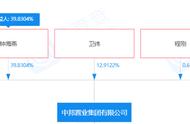如何让电脑恢复出厂设置 (How to Restore Your Computer to Factory Settings)
在使用电脑的过程中,随着时间的推移,系统可能会变得越来越慢,或者出现各种各样的问题。这时,恢复出厂设置是一个有效的解决方案。本文将详细介绍如何在不同操作系统上恢复电脑的出厂设置,包括Windows和macOS。
一、为什么要恢复出厂设置 (Why Restore to Factory Settings)
恢复出厂设置可以帮助解决许多常见问题,包括:
- 系统性能下降:长时间使用后,系统可能会变得缓慢。
- 病毒和恶意软件:感染病毒后,恢复出厂设置可以清除所有恶意软件。
- 软件冲突:安装了过多的软件后,可能会导致系统不稳定。
- 准备出售或赠送电脑:在出售或赠送电脑之前,恢复出厂设置可以保护个人隐私。
二、Windows系统恢复出厂设置 (Restoring Factory Settings on Windows)
1. Windows 10恢复出厂设置 (Restoring Factory Settings in Windows 10)
在Windows 10中,恢复出厂设置的步骤如下:
- 打开设置:点击“开始”菜单,选择“设置”图标(齿轮形状)。
- 进入更新和安全:在设置窗口中,选择“更新和安全”。
- 选择恢复:在左侧菜单中,点击“恢复”。
- 开始重置此电脑:在“重置此电脑”部分,点击“开始”按钮。
- 选择重置选项:系统会提示你选择“保留我的文件”或“删除所有内容”。如果选择“保留我的文件”,系统会删除应用和设置,但保留个人文件。如果选择“删除所有内容”,所有数据都会被清除。
- 确认重置:根据系统提示进行确认,系统将开始重置过程。
2. Windows 8/8.1恢复出厂设置 (Restoring Factory Settings in Windows 8/8.1)
对于Windows 8和8.1,恢复出厂设置的步骤略有不同:
- 打开设置:在“开始”屏幕上,右键点击右上角,选择“设置”。
- 进入更改电脑设置:在设置菜单中,选择“更改电脑设置”。
- 选择更新和恢复:在左侧菜单中,点击“更新和恢复”。
- 选择恢复:在恢复选项中,点击“开始”按钮。
- 选择重置选项:和Windows 10一样,选择“保留我的文件”或“删除所有内容”。
- 确认重置:根据提示进行确认,等待系统完成重置。
3. Windows 7恢复出厂设置 (Restoring Factory Settings in Windows 7)
Windows 7没有内置的恢复出厂设置选项,但可以通过以下方式实现:
- 使用恢复光盘:如果你有恢复光盘,可以将其插入电脑并重启。
- 进入BIOS设置:在启动时按下F2、F10或Del键(具体按键取决于电脑品牌),进入BIOS设置。
- 选择从光盘启动:在启动选项中选择从光盘启动。
- 按照提示进行恢复:根据屏幕上的指示进行操作,选择恢复出厂设置的选项。
三、MacOS恢复出厂设置 (Restoring Factory Settings on macOS)
对于macOS,恢复出厂设置的步骤相对简单。以下是详细步骤:
1. 备份数据 (Backing Up Data)
在恢复出厂设置之前,确保备份重要数据。可以使用Time Machine或手动复制文件到外部硬盘。
2. 进入恢复模式 (Entering Recovery Mode)
- 重启Mac:点击苹果菜单,选择“重启”。
- 按住Command R:在启动时,按住Command(⌘)和R键,直到看到苹果标志或旋转的地球图标。
3. 使用磁盘工具 (Using Disk Utility)
- 选择磁盘工具:在macOS恢复模式中,选择“磁盘工具”并点击“继续”。
- 选择启动盘:在左侧栏中选择你的启动盘(通常是“Macintosh HD”)。
- 擦除磁盘:点击“擦除”,选择格式(APFS或Mac OS扩展),然后确认。
4. 重新安装macOS (Reinstalling macOS)
- 返回主菜单:擦除完成后,返回到macOS恢复主菜单。
- 选择重新安装macOS:点击“重新安装macOS”,然后按照屏幕上的指示进行安装。
四、恢复出厂设置后的步骤 (Steps After Restoring to Factory Settings)
恢复出厂设置后,系统会回到最初的状态。以下是一些后续步骤:
1. 重新安装操作系统 (Reinstalling the Operating System)
如果你使用的是Windows 7,你可能需要从恢复光盘或USB驱动器重新安装操作系统。确保按照提示进行安装。
2. 更新系统 (Updating the System)
无论是Windows还是macOS,恢复出厂设置后,务必检查并安装最新的系统更新,以确保系统安全和稳定。
3. 安装必要的软件 (Installing Necessary Software)
根据自己的需要,重新安装常用的软件和应用程序。可以从官方网站下载最新版本,以确保安全性。
4. 恢复备份数据 (Restoring Backup Data)
如果之前进行了数据备份,现在可以将备份的数据恢复到新系统中。确保所有重要文件都已恢复。
5. 设置用户账户 (Setting Up User Accounts)
在恢复出厂设置后,你需要重新创建用户账户。确保设置强密码,以保护个人信息。
五、注意事项 (Things to Note)
在恢复出厂设置之前,有一些注意事项需要牢记:
- 备份数据:确保所有重要数据已经备份,避免数据丢失。
- 电源连接:在恢复过程中,确保电脑连接电源,以防止中途关机。
- 了解后果:恢复出厂设置会删除所有个人文件和应用程序,确保你了解这一点。
- 使用正版软件:在重新安装操作系统和软件时,确保使用正版,以避免安全风险。
六、总结 (Conclusion)
恢复出厂设置是解决电脑问题的一种有效方法。无论是Windows还是macOS,操作步骤都相对简单。在进行恢复之前,务必备份重要数据,并了解恢复的后果。通过本文的指导,希望你能够顺利地恢复电脑到出厂设置,享受更加流畅的使用体验。内容摘自:http://js315.com.cn/cyzx/206252.html
,